En esta página, se describe cómo ayudar a los usuarios a definir mejor las búsquedas mediante etiquetas de perfeccionamiento. A diferencia de las etiquetas de los motores de búsqueda, las etiquetas de perfeccionamiento son visibles para tus usuarios y aparecen en la parte superior de la página de resultados de búsqueda.
- Descripción general
- Crea etiquetas de mejora
- Cómo etiquetar sitios con etiquetas
- Control del número de etiquetas de mejora que se muestran
Descripción general
Incluso después de reunir el conjunto de resultados para el motor de búsqueda y ajustarlo los rankings, es posible que los usuarios aún escriban consultas demasiado amplias. Para ejemplo, si los usuarios buscan una afección de salud, no está claro qué tipo de la información que buscan. ¿Buscan información sobre síntomas, tratamientos o factores de riesgo? Sin embargo, si pueden seleccionar perfeccionamientos o categorías de resultados de la búsqueda, pueden limitar búsquedas y obtener respuestas rápidamente.

Las mejoras son las etiquetas que se aplican a los sitios para categorizarlos. El las etiquetas de mejora que creas aparecen como vínculos en la parte superior de los resultados de la búsqueda páginas. Cuando un usuario hace clic en uno de los vínculos de perfeccionamiento, los sitios que con la etiqueta de refinamiento, según cómo hayas definido la etiqueta, ya sea que se haya buscado de forma exclusiva o que se haya promocionado arriba de otros resultados. Incluso puedes agregar las claves consultas con términos de búsqueda adicionales para ayudar recuperan resultados más específicos o los redireccionan a una página diferente.
Crea etiquetas de mejora
Puedes crear etiquetas de mejora y etiquetar sitios con ellas en la Perfeccionamientos del panel de control, pero puedes tener más control sobre la clasificación si utilizas el Archivo de anotaciones XML de Programmable Search. Al igual que con las etiquetas del motor de búsqueda, definir etiquetas de mejora en el archivo de contexto y aplicarlas a sitios en el archivo de anotaciones.
Como se muestra en el siguiente ejemplo, las etiquetas de perfeccionamiento se definen usando
Elementos Facet en la sección Context
<CustomSearchEngine> <Title>Universities</Title> <Context> <Facet> <FacetItem title="Lectures"> <Label name="lectures" mode="BOOST" weight="0.8"> <Rewrite>lecture OR lectures</Rewrite> </Label> </FacetItem> </Facet> <Facet> <FacetItem title="Assignments"> <Label name="assignments" mode="BOOST" weight="0.8"> <Rewrite>homework OR assignment OR assignments</Rewrite> </Label> </FacetItem> </Facet> <Facet> <FacetItem title="Reference"> <Label name="reference" mode="FILTER"> </Label> </FacetItem> </Facet> <Facet> <FacetItem title="Papers"> <Label name="papers" mode="FILTER"/> <Redirect url="http://scholar.google.com/scholar?q=$q"/> </FacetItem> </Facet> <BackgroundLabels> <Label name="_cse_omuauf_lfve" mode="FILTER"/> <Label name="_cse_exclude_omuauf_lfve" mode="ELIMINATE"/> </BackgroundLabels> </Context> </CustomSearchEngine>
El elemento Facet tiene la siguiente estructura:
Facet
Cada elemento Facet puede tener hasta cuatro FacetItem
elementos secundarios. Puedes crear todas las etiquetas de mejora que quieras. Puedes
también puede controlar cuántas etiquetas aparecen en las páginas de resultados de búsqueda
Ejemplo: Etiquetas de mejora
Una etiqueta de perfeccionamiento básica se ve de la siguiente manera:
<Facet>
<FacetItem title="Lectures">
<Label name="lectures" mode="BOOST" weight="0.8"/></Label>
</FacetItem>
</Facet>Figura 3: El código de muestra produce una búsqueda página de resultados con una etiqueta.
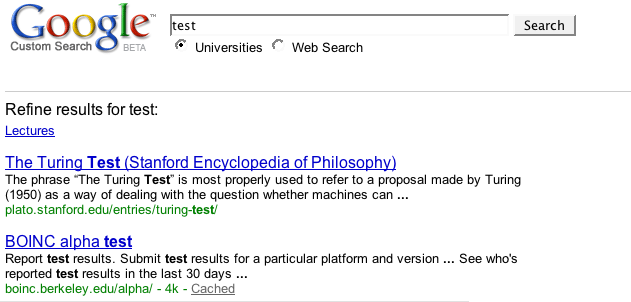
Elementos de las etiquetas de mejora
A continuación, se muestran los elementos secundarios de Facet.
| Elemento | Atributo | Descripción | Valor |
|---|---|---|---|
FacetItem |
title |
El vínculo para definir mejor el que se muestra en la parte superior de la página de resultados. | Es el título del vínculo. En el ejemplo anterior, eso es "Clases" vínculo en la parte superior de la página de resultados. El título debe ser descriptivo y lo más corto posible. La mejora los vínculos podrían truncarse para ahorrar espacio, sobre todo si los resultados de la búsqueda tiene muchos vínculos para definir mejor. También puedes usar el término |
Label |
name |
El nombre de la etiqueta de mejora.
Úsalo para etiquetar sitios en el archivo de anotaciones.
Además, Motor de Búsqueda Programable agrega el nombre de la etiqueta a las consultas de
tus usuarios después de que hacen clic en un vínculo de mejora. Si tuvieras que mirar hacia atrás
la sección Descripción general, los resultados de la búsqueda de muestra
muestra un cuadro de búsqueda con "espinilla more:condition_trata". El
“más:condición_tratamiento” indica el uso de una etiqueta y
“condition_trata” es el valor del elemento |
Un nombre descriptivo para tu etiqueta. Cuando ves tus anotaciones de Terraform, sería bueno que pudieras discernir el propósito de la las etiquetas sin tener que consultar los archivos de contexto. Debes seguir la convención de nombres, que incluye lo siguiente:
|
mode |
Los modos de las etiquetas del motor de búsqueda y las de perfeccionamiento funcionan de la misma
forma.
Puede crear los tres tipos: aumento, filtro y eliminación en el mismo motor de búsqueda. Para obtener documentación más detallada sobre el funcionamiento de las ponderaciones, consulta Clasificamos los resultados de la búsqueda. |
Especifica un valor de mode para cada etiqueta:
|
|
weight |
Las ponderaciones de las etiquetas del motor de búsqueda y de las etiquetas de mejora trabajan de la misma manera. forma. Para obtener documentación más detallada sobre el funcionamiento de las ponderaciones, consulta Clasificar los resultados de la búsqueda | Solo para etiquetas de mejoras y filtros. Cualquier valor entre
-1.0 y + 1.0. Si no defines el valor,
la etiqueta tiene un valor implícito de +0.7. Si bien puedes aplicar
un rango amplio de pesos a una etiqueta, es mejor aplicar un peso alto a
promover los resultados refinados.
Si deseas definir mejor los resultados de la búsqueda para mostrar solo ciertos sitios,
usa un peso cercano o igual a Si quieres usar ponderaciones negativas con etiquetas de filtro, podrías tener
resultados vacíos. Las etiquetas de filtro restringen la búsqueda a un número limitado de
sitios, y una ponderación de |
Cómo etiquetar sitios
Puedes etiquetar sitios con etiquetas de mejora. Cada anotación puede tener varias etiquetas de recurso, lo que significa que el mismo sitio puede usarse en otros motores de búsqueda y clasificarse de manera diferente. Las puntuaciones que apliques a las anotaciones para modularizar las etiquetas del motor de búsqueda también se aplican a las etiquetas de perfeccionamiento.
Anotaciones XML
A continuación, se muestra cómo puedes etiquetar sitios con etiquetas en formato XML.
<Annotations>
<Annotation about="webcast.berkeley.edu/*" score="1">
<Label name="university_boost_highest"/>
<Label name="lectures"/>
</Annotation>
<Annotation about="www.youtube.com/ucberkeley/*" score="1">
<Label name="university_boost_highest"/>
<Label name="videos_boost_mid"/>
<Label name="lectures"/>
</Annotation>
</Annotations>Otras formas de ayudar a los usuarios
Además de definir mejor los resultados de la búsqueda, puedes usar vínculos para definir mejor los resultados para que tus a los usuarios a obtener resultados más orientados. Puede agregar términos de búsqueda a las campañas o redireccionar a los usuarios a otro motor de búsqueda o a otro sitio web.
Anexar consultas de búsqueda
Si desea ayudar a sus usuarios agregando términos de búsqueda útiles a sus
puedes usar el elemento Rewrite.
El elemento agrega los términos de búsqueda a las búsquedas
las consultas cuando hacen clic en un vínculo de refinamiento. El elemento Rewrite
puede tener hasta 100 caracteres, todos en minúscula. Mayúscula
los operadores de búsqueda como OR son las únicas excepciones. Para obtener más información
sobre los operadores de búsqueda, consulta
Búsqueda avanzada
Más fácil.
En el siguiente ejemplo, se muestra cómo puedes usar Rewrite.
<Facet> <FacetItem title="Homework"> <Label name="assignments" mode="BOOST"> <Rewrite>homework OR assignment OR assignments</Rewrite> </Label> </FacetItem> </Facet>
El ejemplo muestra cómo ayudar a los usuarios que hacen clic en el vínculo de refinamiento llamado “Tarea”. Agrega las palabras “tareas para el hogar”, "tarea" o "tareas" a las búsquedas que escribieron los usuarios.
Controlar la cantidad de etiquetas de mejora que se muestran
Si definiste las mejoras, el Motor de Búsqueda Programable mostrará las etiquetas de mejoras en la parte superior de los resultados de la búsqueda. Tienes la opción de mostrar todos el etiquetas de perfeccionamiento o solo un subconjunto de ellas.
Si eliges mostrar solo un subconjunto de etiquetas de mejora, Motor de Búsqueda Programable muestra las etiquetas de perfeccionamiento con la mayor cantidad de resultados de la búsqueda. Para Por ejemplo, si tiene tres etiquetas de perfeccionamiento llamadas "HTML", "CSS", y “JavaScript”, pero configura tu motor de búsqueda para que muestre solo dos: Motor de Búsqueda Programable muestra las dos etiquetas de perfeccionamiento con el mayor número de resultados para el consulta específica del usuario.
Esto significa que, aunque la cantidad de etiquetas de mejora que se muestran son fijas, las etiquetas de perfeccionamiento cambian de acuerdo a la consulta del usuario.
Para establecer la cantidad de etiquetas de mejora en la definición XML, agrega un
Atributo top_refinements para tu definición de contexto
CustomSearchEngine
etiqueta.
<CustomSearchEngine top_refinements="n"></CustomSearchEngine>
Donde n es la cantidad de
mejoras
que quieres mostrar.
Si estableces el número en 0, no se muestra ninguna etiqueta de mejora con la búsqueda
resultado. Sin
del parámetro en la definición de contexto, el motor de búsqueda mostrará todos
etiquetas de perfeccionamiento que hayas definido para cualquier consulta del usuario, independientemente de si
los resultados de la búsqueda de esas etiquetas.
También puedes establecer el número de etiquetas de perfeccionamiento en Página de delimitaciones del Panel de control.
